GameSir T4 Cyclone “Daybreak” possui boa construção e durabilidade, mas a configuração de recursos extras é chata e ineficiente, funcionando em algumas situações e em outras, não. Veja o nosso review completo.

O Cyclone é um controle multifunção que possui a aparência do controle do Xbox, mas botões frontais (XYBA) com disposição no estilo do Nintendo Switch.
O controle claramente é mais indicado para celulares Android e Nintendo Switch, pois no PC, ele é reconhecido “apenas” como um Controle do Xbox One S.
Após um mês jogando com o GameSir T4 Cyclone “Daybreak” posso concluir que tive uma boa experiência com o controle.
Este é um controle robusto, durável e cujo principal atrativo é o “Hall Effect”, tecnologia que evita que os analógicos tenham “drift” .
O controle também possui “Hall Effect” nos gatilhos.
Onde comprar 👉 AliExpress ( R$ 187 )
Layout do Controle GameSir T4 Cyclone:
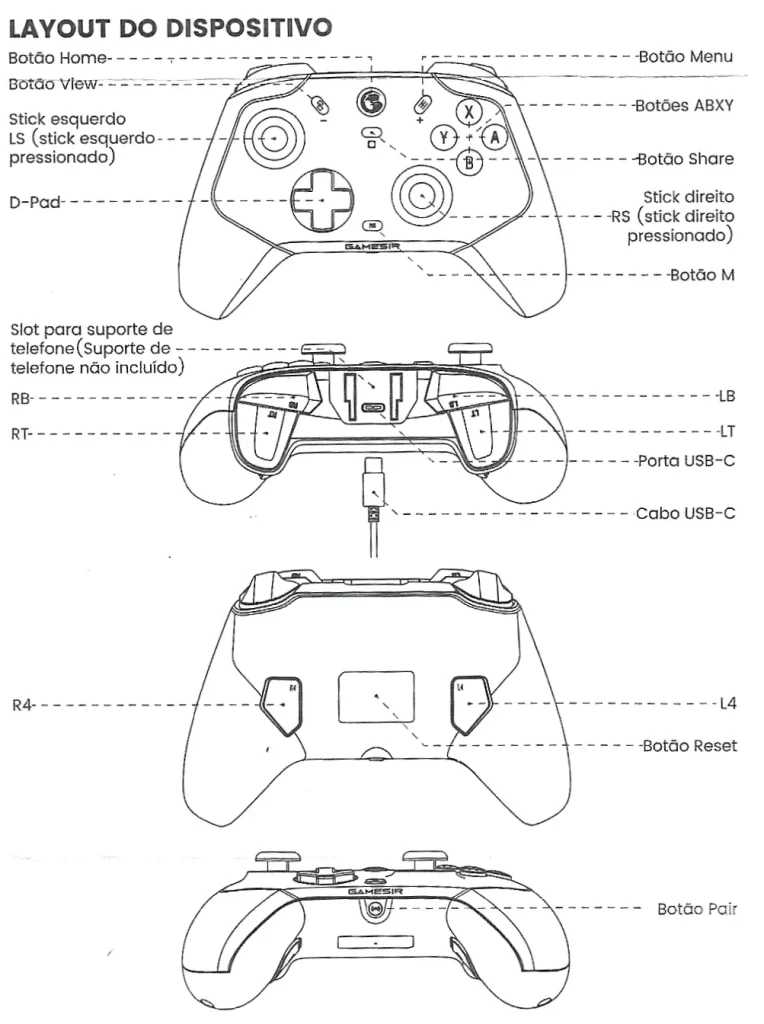
- Botão Home: Botão principal usado para ativar o controle ou acessar o menu principal do console.
- Botão View: Botão adicional, geralmente utilizado para visualizações ou menus secundários em jogos.
- Botões ABXY: Botões de ação padrão em controles de videogame, usados para interações específicas nos jogos.
- Botão Share: Botão usado para compartilhar conteúdo, como screenshots ou videoclipes, em redes sociais ou com amigos.
- Botão M: Botão com função adicional ou personalizável, dependendo do jogo ou do sistema.
- Stick esquerdo (LS) e Stick direito (RS): Alavancas analógicas usadas para movimentação e câmera em jogos.
- D-Pad: Conjunto direcional digital para navegação e seleção em menus ou ações específicas em jogos.
- RB/LB e RT/LT: Botões de ombro e gatilhos usados para funções adicionais em jogos, como mirar e atirar.
- Porta USB-C: Conexão para carregar o controle ou para jogar com cabo.
- Cabo USB-C: Utilizado para conectar o controle ao console ou PC.
- Botão Reset: Botão para redefinir o controle para as configurações de fábrica.
- Botão Pair: Botão para emparelhar o controle via Bluetooth.
- Slot para suporte de telefone: Local para encaixar um suporte de telefone (não incluído).
- R4/L4: Botões adicionais, geralmente localizados na parte de trás do controle para funções extras.
Como parear o Controle GameSir T4 Cyclone
Para conectar o controle GameSir T4 Cyclone ao seu dispositivo, siga as instruções abaixo:
| Cor LED | Modo | Conexão | Sistema |
|---|---|---|---|
| Azul | Xinput | A+Home | Win 7/10 ou superior, iOS 13 ou superior |
| Verde | Receptor | Y+Home | Windows 7/10 ou superior |
| Vermelho | NS Pro | X+Home | Switch |
| Amarelo | Android | B+Home | Android 8.0 ou posterior |
Como conectar Gamesir T4 no ANDROID
Como conectar Gamesir T4 no IOS
- Quando o controle estiver desligado, pressione rapidamente os botões A+Home para ligar. O botão Home piscará rapidamente na cor azul.
- Ligue o Bluetooth do iOS, clique em Controle sem Fio Xbox e emparelhe.
- A luz do botão Home ficará azul e se manterá ligada para indicar uma conexão bem-sucedida.
*Na próxima vez que você usá-lo, pressione rapidamente o botão Home para ligar. O controlador entrará no status de reconexão para se conectar automaticamente.
*Se o controlador não foi conectado usando os botões A+Home da última vez, ele deverá ser ligado usando as combinações de botões.
*No modo sem Switch, os valores dos botões A e B dos botões X e Y do controlador serão trocados.
Status de Conexão:
| Botão Home | Descrição |
|---|---|
| Piscando lentamente | Status de reconexão
No status de reconexão, ele só pode ser conectado pelo último dispositivo emparelhado neste modo. Segure o botão Pair do controlador por 2 segundos para forçar a mudança para o status de emparelhamento. |
| Piscando rapidamente | Status de emparelhamento
No status de emparelhamento, ele só pode ser pesquisado e emparelhado pelo dispositivo. |
| Fixo | Conectado |
Analógicos com “zero drift” – o grande atrativo

Sem sombra de dúvidas o “Hall Effect” é a grande estrela aqui. Os gatilhos do Cyclone passam a mesma sensação de qualidade do controle do Xbox.
O fato do T4 Cyclone utilizarem uma tecnologia inovadora que “desfaz” um potencial “drift” do controle é o seu grande atrativo.
O que é o “drift” no controle?
O “drift” é um problema que acontece quando os analógicos começam a se movimentar sozinhos, mesmo com o controle parado. Esse problema acontece quando há desgaste nas partes internas do controle chamadas potenciômetros.
Como o “Hall Effect” funciona?
Ao utilizar campos eletromagnéticos ao invés de potenciômetros, o “Hall Effect” diminui o atrito nas partes móveis do analógico, aumentando a durabilidade.

Barato e com Excelente construção
Custando metade do preço de um controle novo do Xbox, o T4 Cyclone é barato e impressiona pela construção.
O “Daybreak” passa a sensação de produto durável e de qualidade.
A pegada é excelente (copiando o Xbox fica fácil né?) e a qualidade dos botões é impressionante.
Nos botões frontais, o controle utiliza uma tecnologia normal de membrana, a mesma usada no controle do Xbox. Já a versão “Pro” do T4 Cyclone utiliza micro switch botões de ombro e frontais.
Minha única ressalva é o D-Pad que é bom, mas inferior ao do controle do Xbox no “click”.
Outras configurações especiais

Combinações de Botões (zerar zona morta, ativar gatilho ultrassensível e etc)
| Combinação de Botões | Função | Descrição/Notas |
|---|---|---|
| M + LT/RT por 2 segundos | Ativar/desativar gatilho ultrassensível | Depois que o modo de gatilho ultrassensível estiver ativado, o botão Home acenderá automaticamente quando o botão LT/RT for pressionado. A configuração permanecerá salva após a reinicialização. |
| M + Para cima/Para baixo do D-pad | Aumentar/diminuir a intensidade de vibração do grip | 5 estágios: 1º estágio = vibração desativada, 2º = 25%, 3º = 50%, 4º = 75% (padrão), 5º = 100%. A configuração permanecerá salva após a reinicialização. |
| Menu + View por 2 segundos | Válido somente nos modos Receiver e plugado via USB | Alterne entre os modos Xinput, NS Pro e Android e corrija o modo usando esta forma de conexão (Receiver/Wired). O modo ativado será o mesmo da última conexão. |
| M + LS/RS por 2 segundos | Ativar/desativar o modo de zona morta do stick | Ao acender o botão Home, será mantido pressionado por 10 segundos para desligar o controlador, o controlador detectará automaticamente a plataforma como antes de ser ligado. A configuração ainda será salva após a reinicialização. |
| M + B por 2 segundos | Intercambiar A – B, X – Y | A configuração permanecerá salva após a reinicialização. |
Como gravar Macro no GameSir T4 Cyclone
CONFIGURAÇÕES DOS BOTÕES TRASEIROS
Podem ser programados como botão simples ou múltiplo (até 16)
- Defina o valor do botão L4/R4:
- Segure os botões M + L4/R4 simultaneamente até o botão Home piscar lentamente em branco.
- Pressione os botões que deseja programar como L4/R4 (suporte a botões simples/múltiplos).
- Em seguida, pressione o botão L4/R4. Quando o botão Home retorna à cor de modo, o valor do botão L4/R4 é definido.
- Para botões múltiplos, o tempo de intervalo de cada botão será acionado de acordo com o tempo de operação durante a programação.
- Cancele o valor do botão L4/R4:
- Segure os botões M + L4/R4 simultaneamente até o botão Home piscar lentamente em branco.
- Em seguida, pressione o botão L4/R4. Quando o botão Home retornar à cor de modo, o valor do botão L4/R4 será definido.
- Após 10 segundos de inatividade durante a configuração, o controlador sairá automaticamente do modo de configuração e o valor do botão permanecerá o mesmo.

Software GameSir não oferece muitas opções
O Sofware de configurações do GameSir T4 Clyclone é o “GameSir Nexus” e ele tem versões para Windows e Android.
No Windows, o Software não reconheceu o controle, o que foi bem frustrante.
Contudo, se serve de consolo, esse software não é de grande ajuda na hora de configurar macros no controle e isso eu achei bem decepcionante.
No Android, há algumas opções para teste do controle.
As únicas opções relevantes que tornam o app indispensável são:
- atualizações de firmware
- opção para trocar o layout dos botões frontais
A falta de recursos para configurar melhor o controle no Android é o grande vilão aqui. Não há mapeamento de tela como no GameSir X3.
A ausência de melhores ajustes para o Android, torna o controle atrativo apenas para quem vai usar em emuladores.
O que eu NÃO gostei
- Ideal para quem pretende utilizá-lo no Nintendo Switch ou como um controle normal “XInput” no Windows e HID no Android, o T4 Cyclone vai te suprir dentro do esperado de um controle padrão do Xbox ou Switch Pro.
- Contudo, ao buscar explorar mais os recursos oferecidos pelo controle, você vai se deparar rapidamente com várias limitações.
- No Android, por exemplo, o controle não funciona como o do Xbox em Fortnite ou COD Mobile.
- Apenas no Switch consegui habilitar a mira por movimento. Não consegui fazer isso nem no PC e ou celular. (seria ótimo para jogos de tiro no PC e mobile).
- A vibração funcionou como deveria no Switch, mas se mostrou ausente em vários jogos de PC e Android.
- O Software GameSir Nexus NÃO reconheceu o controle no PC, apenas no Android.
- No Android, não há opção para mapear botões na tela, apenas trocar o layout de XYBA.
O que eu gostei
- Controle barato e com aparência de ser durável.
- Analógicos muito precisos e confortáveis.
- Comando para zona morta facilmente.
- Texturinha gostosinha no “grip”
- Botões L4 e R4 embaixo facilita correr em alguns jogos e economizar o analógico
Nota 8/10






